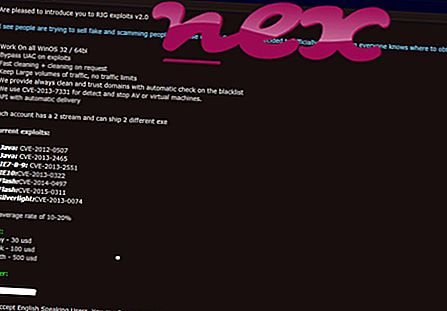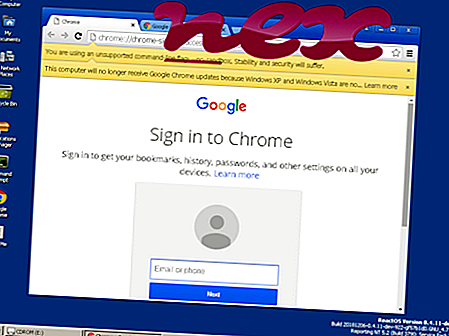Procesul cunoscut sub denumirea de MyPC Backup aparține software-ului MyPC Backup sau JDI BACKUP LIMITED de MyPCBackup.com sau al programului Cloud Backup.
Descriere: MyPC Backup.exe nu este esențial pentru Windows și de multe ori va cauza probleme. MyPC Backup.exe este situat într-un subfolder al „C: \ Program Files (x86)” (în principal C: \ Program Files (x86) \ MyPC Backup \ ). Mărimile de fișiere cunoscute pe Windows 10/8/7 / XP sunt 839.264 bytes (21% din totalul aparițiilor), 1.953.320 bytes și alte 9 variante.
MyPC Backup.exe nu este un fișier de sistem Windows. Aplicația pornește de la pornirea Windows (consultați cheia de înregistrare: Foldere de coajă utilizator, DEFAULT \ Foldere de coajă de utilizator, Foldere de coajă). Fișierul este semnat digital. Programul nu are o fereastră vizibilă. Prin urmare, ratingul de securitate tehnică este de 35% periculos ; dar ar trebui să comparați și această evaluare cu recenziile utilizatorilor.
Important: Unele programe malware folosesc, de asemenea, numele fișierului MyPC Backup.exe, de exemplu non-virus: RiskTool.Win32.BackupMyPC.a (detectat de Kaspersky) și Artemis! E412DE53DD9A (detectat de McAfee). Prin urmare, ar trebui să verificați procesul MyPC Backup.exe pe computer pentru a vedea dacă este o amenințare. Dacă MyPC Backup a modificat motorul de căutare și pagina de pornire a browserului, puteți recupera setările implicite ale browserului, după cum urmează:
Resetați setările implicite ale browserului pentru Internet-Explorer ▾- În Internet Explorer, apăsați combinația de taste Alt + X pentru a deschide meniul Instrumente .
- Faceți clic pe opțiuni Internet .
- Faceți clic pe fila Advanced .
- Faceți clic pe butonul Resetare ...
- Activați opțiunea Ștergere setări personale
- Copiați chrome: // settings / resetProfileSettings în bara de adrese a browserului Chrome.
- Faceți clic pe Resetare .
- Copiați despre: asistență în bara de adrese a browserului Firefox.
- Faceți clic pe Actualizați Firefox .
Un computer curat și ordonat este cerința cheie pentru evitarea problemelor cu Backup MyPC. Aceasta înseamnă a rula o scanare pentru malware, curățarea hard disk-ului dvs. folosind 1 cleanmgr și 2 sfc / scanare, 3 programe de dezinstalare de care nu mai aveți nevoie, verificarea programelor Autostart (folosind 4 msconfig) și activarea Windows 5 Actualizare automată. Amintiți-vă întotdeauna să efectuați copii de rezervă periodice sau cel puțin să setați puncte de restaurare.
Dacă întâmpinați o problemă reală, încercați să reamintiți ultimul lucru pe care l-ați făcut sau ultimul lucru pe care l-ați instalat înainte să apară pentru prima dată problema. Utilizați comanda 6 resmon pentru a identifica procesele care vă cauzează problema. Chiar și pentru probleme serioase, mai degrabă decât reinstalarea Windows-ului, mai bine reparați instalarea sau, pentru Windows 8 și versiunile ulterioare, executați comanda 7 DISM.exe / Online / Cleanup-image / Restorehealth. Acest lucru vă permite să reparați sistemul de operare fără a pierde date.
Pentru a vă ajuta să analizați procesul MyPC Backup.exe de pe computer, următoarele programe s-au dovedit a fi utile: Un Manager de activități de securitate afișează toate sarcinile Windows care rulează, inclusiv procesele ascunse încorporate, cum ar fi monitorizarea tastaturii și a browserului sau intrările Autostart. O evaluare unică a riscului de securitate indică probabilitatea ca procesul să fie potențial spyware, malware sau un troian. B Malwarebytes Anti-Malware detectează și elimină spyware-ul, adware-ul, troienii, keylogger-urile, programele malware și trackerele de pe hard disk.
Fișier aferent:
winstylemonitor.exe asusgiftbox.exe slack.exe MyPC Backup.exe dvdlauncher.exe sechost.dll ctfhost.exe rbmonitor.exe pmbdeviceinfoprovider.exe mahostservice.exe adobe cef helper.exe